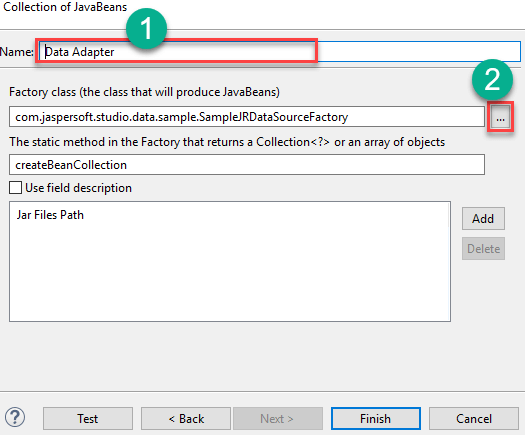Samouczek JasperReports: Do czego służy raport Jasper Java? Przykład
Do czego służy JasperReports Java?
JasperRaporty to narzędzie do raportowania typu open source dla Java który służy do raportowania aplikacji. To narzędzie do raportowania pomaga w pisaniu bogatej treści na ekranie, na drukarce lub w różnych plikach, takich jak HTML, PDF, XLS, RTF, CSV, XML, ODT i TXT. Można również wykorzystać JasperReports Java-włączone aplikacje, takie jak Java EE lub aplikacje internetowe do generowania treści dynamicznych.
Jak zainstalować raporty Jasper — konfiguracja środowiska
Teraz, w tym samouczku Jaspersoft Studio, nauczmy się krok po kroku procesu konfiguracji środowiska JasperReports:
Krok 1) Pobierz jasper reports community edition
Idź do tego Połączyć i kliknij opcję Pobierz teraz, aby zainstalować edycję Jasper Reports Community.
Krok 2) Wybierz Jaspersoft Studio CE
Z edycji społecznościowych wybierz Jaspersoft Studio CE
Krok 3) Pobierz Jaspersoft Studio
Idź do tego link i kliknij przycisk Pobierz. Otwórz pobrany plik TIB_js-studiocomm_6.9.0_windows_x86_64.exe.TIB_js-studiocomm_6.9.0_windows_x86_64.exe.
Krok 4) Kliknij przycisk zgadzam się
Gdy pojawi się poniższy ekran, kliknij przycisk Zgadzam się.
Krok 5) Wybierz lokacje
Wybierz lokalizację instalacji i kliknij przycisk Dalej.
Krok 6) Postęp już trwa
Postęp zobaczysz na następnym ekranie.
Krok 7) Kliknij przycisk Zakończ
Na następnym ekranie kliknij przycisk Zakończ.
Krok 8) Postęp jest zakończony
W Twoim oknie pojawi się następujący ekran.
Krok 9) Dowiedz się więcej
Następnie kliknij opcję Rozpocznij.
Krok 10) Rozpocznij współpracę ze studiem Jasper Reports
Pojawi się poniższy ekran, na którym możesz rozpocząć pracę ze studiem Jasper Reports.
Dlaczego warto korzystać z raportów Jaspera?
Oto wiele powodów, dla których warto korzystać z narzędzia raportowego Jasper:
- Oferuje wydajność generowania raportów i dostarczanie ich użytkownikom.
- Pomaga przedstawić dane w formacie tekstowym lub graficznym.
- Jest to samodzielny i wbudowany serwer raportowania służący do kompilacji i wykonywania raportów.
- Umożliwia kontrolę dostępu opartą na rolach do wszystkich raportów w repozytorium.
- Wiosenna platforma bezpieczeństwa do integracji z wewnętrznymi systemami uwierzytelniania
- Oferuje bezpieczny, harmonogram i automatyczną dostawę interaktywny silnik raportowania.
- Możesz osadzać raporty w Java lub nieJava Podanie.
- Można eksportować różne formaty raportów.
- Deweloperzy mogą dostarczać dane na wiele sposobów.
- Może generować znaki wodne nakładane na obraz główny.
- Oferuje kompletny zestaw SOAP, REST i usługi internetowe.
- Umożliwia wykorzystanie danych z jednego raportu z wielu źródeł danych.
Cykl życia JasperReports
W tym samouczku JasperReports dowiemy się o cyklu życia JasperReports.
Poniżej przedstawiono ogólny przebieg cyklu życia raportów Jasper:

Projektowanie raportu:
Będzie to pierwszy krok, w którym utworzymy plik JRXML. Jest to plik będący prostym dokumentem XML, który definiuje układ raportu. Możesz opracować ten plik za pomocą dowolnego edytora tekstu lub projektanta raportów.
Jeśli jednak korzystasz z projektanta raportów, możemy zwizualizować układ raportu, a rzeczywistą strukturę JRXML należy zignorować.
Kompilowanie raportu:
Na tym etapie cyklu życia kompilowany jest JRXML zbudowany w pierwszym etapie i generowany jest obiekt binarny zwany plikiem Jasper (plik z jasper xtn).
Ta kompilacja ma na celu uzyskanie lepszej wydajności podczas wykonywania. Wygenerowane pliki Jasper należy dostarczyć wraz z aplikacją w celu uruchomienia raportów.
Wykonanie raportu:
Na tym etapie zbierane są dane z aplikacji i wypełniane w formie opracowanego raportu. Istnieje klasa o nazwie net.sf.jasperreports.engine.JasperFillManager, która oferuje funkcje wypełniania danych w raportach.
Dane wyjściowe zostaną zapisane w pliku wydruku Jasper (plik z jprint xtn), którego można użyć do wydrukowania lub wyeksportowania raportu.
Eksport raportu do żądanego formatu:
W tym ostatnim etapie należy wyeksportować utworzony wcześniej plik wydruku Jaspera do dowolnego formatu przy użyciu klasy JasperExportManager. Ponieważ Jasper oferuje wiele formatów eksportu, możemy użyć tych samych danych wejściowych do utworzenia różnych reprezentacji danych.
Funkcje raportów Jaspera
Teraz omówimy funkcje JasperReports w tym samouczku JasperReports krok po kroku.
Oto ważne funkcje narzędzia Jasper Reports:
- Oferuje elastyczny układ raportu.
- Deweloperzy mogą dostarczać dane na wiele sposobów.
- Umożliwia akceptowanie danych z wielu źródeł danych.
- Można również zastosować znaki wodne.
- Do przesyłania danych można używać wielu źródeł danych.
- Możesz generować podraporty
- Może generować podraporty.
- Pomaga eksportować raporty w różnych formatach, np PDF, HTML, RTF, Microsoft Pliki Excel.
- Silnik umożliwia definicje raportów uwzględniające wykresy.
Jasper kontra Pentaho
Teraz dowiemy się o różnicy między Jasperem a Pentaho w tym samouczku Jasper Reporting.
Oto główne różnice między Jasperem i Pentaho:
| Parametry | Jaspis | Pentaho |
|---|---|---|
| Raporty | Jasper używa raportu do projektowania raportów. | Korzystał z narzędzia Pentaho Report Designer. |
| Wsparcie ETL | Jaspersoft używa wersji Talend Open Studio do celów ETL. | Domyślnie korzysta z Pentaho Data Integrator Narzędzie ETL. |
| Panel Użytkownika | Funkcjonalność pulpitu nawigacyjnego jest dostępna tylko w edytorze Enterprise firmy Jaspersoft. | Pentaho oferuje szeroką gamę funkcji w swoich pulpitach nawigacyjnych. |
| Mobilna inteligencja biznesowa | Jaspersoft ma też lepsze mobilne BI. | Pentaho musiało polegać na narzędziu innej firmy, aby ulepszyć mobilną obsługę BI. |
| Dokumenty | Lepszy marketing, witryny i dokumentacja. | Obsługa dokumentacji jest słaba. |
| Najlepszą cechą | Łatwiejsze wyszukiwanie i znajdowanie tego, czego potrzebujesz. | Oferuje eksplorację danych i integrację z iPhonem |
| Wersja płatna | Wersja płatna oferuje funkcje takie jak zapytanie ad hoc web Ul, tworzenie dashboardów web Ul. | Oferuje funkcje takie jak integracja LDAP, logowanie jednokrotne, audyt itp. |
Tworzenie przykładowego szablonu raportu
Teraz, w tym samouczku JasperReports, nauczmy się, jak utworzyć szablon raportu w JasperReports.
Plik szablonu raportu używany w JasperReports to prosty plik XML z rozszerzeniem jrxml. Ten plik zawiera znacznik jako element główny. Framework JasperReports może obsługiwać różne typy źródeł danych.
Szablon raportu jest projektowany i tworzony w następujących dwóch krokach –
Krok 1) Tworzenie pliku JRXML w Jaspersoft Studio.
- Przejdź do opcji pliku.
- Wybierz podmenu Nowe
- Kliknij opcję Raport Jaspera.
Krok 2) Wybór żądanego szablonu.
- Wybierz swój szablon, na przykład wiśnia.
- Kliknij przycisk „Dalej”.
Krok 3) Wybieranie folderu nadrzędnego.
- Wybierz folder Moje raporty.
- Wprowadź nazwę pliku, na przykład „Raport Wiśniowy”.
- Kliknij przycisk „Dalej”.
Krok 4) W oknie Źródło danych, kliknij przycisk „Nowy”, aby utworzyć nowy adapter danych.
Krok 5) Wybór adaptera danych.
- Wybierz adapter danych z listy. Na przykład „Kolekcja JavaFasola.”
- Kliknij przycisk „Dalej”.
Krok 6) Wprowadzanie szczegółów adaptera danych i wybieranie klasy fabrycznej.
- Wprowadź nazwę adaptera.
- Wybierz klasę fabryki klikając na przycisk „…”.
Krok 7) Wprowadzanie przedrostka lub wzoru.
- Wprowadź przedrostek nazwy lub wzór.
- Kliknij pasujące elementy.
- Kliknij przycisk „OK”.
Krok 8) Zdefiniowanie klasy fabrycznej i dodanie ścieżki do plików jar.
- Wprowadź nazwę metody statycznej w klasie fabryki. W tym przykładzie raportu Jaspera jest to createBeanCollection.
- Jeżeli twój JavaDefinicja Beans zawiera opisy pól, a jeśli chcesz użyć ich jako nazw w Jaspersoft Studio, zaznacz pole wyboru Użyj opisu pola.
- Dodaj ścieżkę do plików jar.
- Kliknij przycisk „Zakończ”.
Krok 9) Kliknij przycisk „Dalej”.
Krok 10) Gratulacje! Pomyślnie dodałeś wszystkie niezbędne informacje dotyczące tworzenia raportu. Kliknij przycisk „Zakończ”.
Raport zostanie wygenerowany w sposób pokazany na poniższym ekranie.
Powyższy plik wymaga skompilowania do formatu binarnego JasperReport, który nazywany jest plikiem jasper.
Interfejs net.sf.jasperreports.engine.design.JRCompiler, który jest częścią biblioteki JasperReports, odgrywa ważną rolę w kompilacji tego pliku szablonu raportu.
Implementację tego interfejsu można zapisać Java, JAVASCRIPT, Groovylub dowolnym innym języku skryptowym.
Plik JRXML można skompilować na dwa sposoby:
- Kompilacja programowa.
- Kompilacja przy użyciu zadania Apache ANT.
Zrozumienie różnych pasm raportu
Poniżej przedstawiono standardowe formaty raportów stosowane w większości komercyjnych narzędzi do generowania raportów.
- Tytuł
- Nagłówek
- Nagłówek kolumny
- Szczegół
- Stopka kolumny
- Stopka stony
- Podsumowanie
Przyjrzyjmy się szczegółowo każdemu zespołowi raportowania:
Tytuł:
Pasmo to jest pokazane na początku raportu. Można jej używać jako pierwszej strony po ustawieniu atrybutu isTitleNewPage="true."
Nagłówek:
Pasek raportowania nagłówka strony pokazany na początku każdej strony. Nie obejmuje pierwszej strony, jeśli używana jest opaska tytułowa, i ostatniej strony, jeśli przy ustawieniach używana jest ta opaska podsumowująca isSummaryWithPageHeaderAndFooter="false.".
Nagłówek kolumny:
Nagłówki kolumn pojawiają się przed paskiem szczegółów na każdej stronie.
Szczegóły:
Sekcja szczegółowa iterowana dla każdego rekordu w dostarczonym źródle danych. Pozwoliło to również na posiadanie wielu pasm szczegółowych (1, 2 itd.)
Stopka kolumny:
Ta sekcja pojawia się poniżej pasma szczegółów na każdej stronie, na której występuje pasmo szczegółów. Domyślnym ustawieniem jest koniec strony, ale można go przełączyć na ostatni pasek szczegółów, ustawiając atrybut isFloatColumnFooter=" true."
Stopka stony:
Ta sekcja będzie wyświetlana na końcu każdej strony, z wyłączeniem pasma podsumowującego, pasma tytułowego, pasma niepodsumowującego i ostatniego pasma niepodsumowującego.
Stopka ostatniej strony:
Ta sekcja pojawia się na poprzedniej stronie (jeśli nie podano podsumowania) zamiast zwykłej stopki strony.
Podsumowując:
Sekcja podsumowania pojawia się dopiero na końcu raportu na nowej stronie. Kiedy isSummaryNewPage="true" jest ustawiony oraz z nagłówkiem i stopką strony isSummaryWithPageHeaderAndFooter="true".
Nagłówek grupy:
Ta sekcja pojawia się tylko wtedy, gdy jest zdefiniowana za każdym razem, gdy wyrażenie grupy zmienia się przed pasmem szczegółów.
Stopka grupy:
Ta sekcja jest wyświetlana tylko wtedy, gdy grupa jest zdefiniowana za każdym razem przed zmianą wyrażenia grupy po paśmie szczegółów.
Tło:
Jest on wyświetlany na wszystkich stronach jako tło dla wszystkich innych grup sprawozdawczych.
Brak danych:
Pasmo to pojawi się, gdy nie przekazano żadnego źródła danych lub źródło danych jest puste i ustawiono opcję WhenNoDataType=”NoDataSection”.
Wyzwania stojące podczas tworzenia JasperReports
Oto kilka wyzwań, z którymi będziesz musiał się zmierzyć podczas tworzenia raportów Jasper:
- Podstawowe zmiany – zmiany lub udoskonalenia w biznesie. Konieczna jest zmiana podstawowej logiki raportu.
- Skomplikowane raporty – dobrym przykładem są podraporty i raporty krzyżowe.
- Raporty z wykresami lub wykresy wizualne, na przykład wykres, linia XY, kołowy, słupkowy, szeregi czasowe i wykresy metryczne.
Wady korzystania z raportów Jaspera
Oto wady/wady korzystania z raportów Jasper.
- Gdy zaczniesz wprowadzać jakiekolwiek zmiany w częściach pakietu i usuwać funkcje, bardzo trudno będzie wrócić do domyślnych ustawień pakietu.
- Jest zbyt sztywny, edycja linii i tworzenie zakładek krzyżowych jest trudnym zadaniem.
- Niektóre typowe zadania, takie jak określenie sum częściowych dla raportu pogrupowanego, są łatwiejsze w przypadku pozostałych dwóch projektantów raportów.
- Jasper wymaga kompilacji raportów przed ich uruchomieniem. Oznacza to, że twórcy raportów muszą mieć całość Java Zainstalowano SDK.
- Czasami podczas edycji raportu jego podgląd nie jest taki sam, jak ten wyświetlany w Internecie.
Podsumowanie
- JasperReports jest oprogramowaniem typu open source Java silnik raportowania. Ten Java Biblioteka klas oferuje możliwości raportowania dla Twojej aplikacji.
- Jasper Reports oferuje wydajność generowania raportów i dostarczanie ich użytkownikom.
- Cykl życia Jasper Reports obejmuje 1) projektowanie raportów, 2) Kompilowanie raportów, 3) Wykonanie raportu oraz 4) Eksportowanie raportu do żądanego formatu.
- W Jasper Reports możesz utworzyć wiele źródeł danych do przesyłania danych.
- Główna różnica między Jasperem a Pentaho polega na tym, że raporty Jaspera używają raportu do projektowania raportów Pentaho korzysta z narzędzia Projektant raportów Pentaho.
- Plik szablonu raportu używany w JasperReports to prosty plik XML z rozszerzeniem jrxml.
- Ważne paski raportów to: 1) Tytuł 2) Nagłówek strony 3) Nagłówek kolumny 4) Szczegóły 5) Stopka kolumny 6) Stopka strony oraz 7) Podsumowanie.
- Największym wyzwaniem związanym z korzystaniem z Jasper Reports jest konieczność zmiany podstawowej logiki raportu, jeśli zmieni się logika biznesowa.
- Największą wadą Jasper Reports jest to, że po wprowadzeniu jakichkolwiek zmian w częściach pakietu trudno jest wrócić do domyślnych ustawień pakietu.